Tutorial Aplikasi FLSTUDIO 10
UNIVERSITAS
GUNADARMA
FAKULTAS
TEKNOLOGI INDUSTRI
Teknik
Informatika
PROGRAM APLIKASI FLSTUDIO 10
Disusun
Oleh
2IA05
FANNY
KUSUMA PUTRI | 53414920
FILA
SUCI WURSIMA LA ADJI | 54414229
IVANDER
SVEGA | 55414556
TONI SION SAMUEL ANGGELA | 5A414813
KATA PENGANTAR
Puji
syukur kami panjatkan kehadirat Tuhan Yang Maha Esa karena dengan rahmat,
karunia, serta taufik dan hidayah-Nya kami dapat menyelesaikan makalah tentang
Program aplikasi FLSTUDIO 10 dengan baik meskipun banyak kekurangan di
dalamnya.
Kami
sangat berharap makalah ini dapat berguna dalam rangka menambah wawasan serta
pengetahuan kita mengenai Program aplikasi FLSTUDIO 10, baik cara Memotong
Lagu, Menyambungkan Lagu, Membuat beat lagu dengan ide sendiri.
Kami
juga menyadari sepenuhnya bahwa di dalam makalah ini terdapat kekurangan dan
jauh dari kata sempurna. Oleh sebab itu, Kami
berharap adanya kritik, saran dan usulan demi perbaikan makalah yang
telah kami buat di masa yang akan datang, mengingat tidak ada sesuatu yang
sempurna tanpa saran yang membangun.
Semoga
makalah sederhana ini dapat dipahami bagi siapapun yang membacanya. Sekiranya
laporan yang telah disusun ini dapat berguna bagi kami sendiri maupun orang
yang membacanya. Sebelumnya kami mohon maaf apabila terdapat kesalahan
kata-kata yang kurang berkenan dan kami memohon kritik dan saran yang membangun
di masa depan.
Jakarta,
25 Oktober 2015
Penyusun
FLSTUDIO
10
FL Studio 10adalah Program atau Software yang dibuat untuk semua kalangan yang digunakan untuk mebuat lagu,mengedit lagu, Memixing Lagu dan merekam lagu, banyak yang mencari cara membuat studio rekaman, yang imbasnya menuju ke suatu permasalahan yaitu dana atau modal.
Karena FL Studio 10 adalah Program atau
Software yang menciptakan studio rekaman rumahan, kenapa saya
bilang menciptakan
studio rekaman rumahan? karena di dalam FL Studio 10 itu
sendiri terdapat Alat Musik Digital yang dapat kita mainkan dan dapat kita rekam layaknya
kita berada di Studio Rekaman aslinya sehingga menjadi sebuah lagu, dan
dengan FL
Studio 10 itu sendiri kita dapat mencipta lagu yang luar biasa yang
tidak dapat di mainkan dengan alat musikaslinya.
Cara Menggunakan FL Studio 10 :
Ini Adalah Tampilan awal
dari FLSTUDIO 10.
Kalau sudah nampak
seperti pada gambar di atas, terus fungsi yang ada di dalam itu apa saja..??
layaknya sebuah program pasti memiliki menubar dan di bawah ini adalah gambar
dari menu bar FLStudio 10.
Fungsi menu bar pada FLStudio 10 ini seperti terlihat pada gambar ada File yang berfungsi untuk menyimpan, open, membuat file baru dan sebagainya seperti layaknya setiap program yang memiliki menu bar. kemudian ada edit yang fungsinya memotong, mengkopi, dan lain sebagainya dan di situ sebenarnya jelas fungsinya dan saya rasa kalau untuk menu bar itu sendiri dapat kita bahas kelanjutannya pada TutorialFL Studio 10 Berikutnya.
Kemudian ada juga yang
namanya toolbar, seperti terlihat pada gambar berikut ini :
Fungsi Toolbar pada FLStudio 10, untuk mengetahui fungsi-fungsi dari pada
toolbar dan apa namanya kita tinggal mengarahkan krusor mouse kita ke bagian
toolbar tersebut sehingga akan nampak nama dari pada toolbar tersebut beserta
sortcutnya di bagian menubar. dan ini akan saya jelaskan pada tutorial
berikutnya.
Kemudian ada juga
tools-tools dalam FLSTUDIO 10 yang dapat dimasukan kedalam step sequncer,
seperti digambar dibawah ini :
Kemudian ada yang
namanya step
sequencer, seperti terlihat pada gambar berikut ini :
Untuk menggunakan atau Cara Menggunakan
Playlist FL Studio 10 itu sendiri akan kita bahas pada tutorial
berikutnya tapi untuk sekarang kita akan membahas cara mudah dulu seperti
mengisi alat musik ke step sequencer dan untuk mengisi alat musik ke dalam step sequence cukup
klik kanan pada channel yang seperti terlihat di atas ada channel sampler
kemudian pilih insert atau replace, trus tinggal pilih alat musik yang kita
inginkan. bagaimana cara memainkan alat musik tersebut? kita dapat menggunakan
tuts keyboard pada PC atau Laptop kita. Tombol nada nya seprti ini :
z : c
s : c# / cis
x : d
d : d# / dis
c : e
v : f
g : f# / fis
b : g
h : g# / gis
n : a
j : a# / bmol
m : b
<, atau q : c tinggi
Cara yang lebih mudah
tanpa membingungkan kita tentang memainkan alat musik dengan tuts keyboar PC
kita. kita bisa klik kanan pada channel yang ingin kita isi nadanya trus pilih
piano roll yang gambarnya seperti terlihat pada gambar di bawah ini.
Selain hal diatas ada
lagi satu alat daripada FL Studio 10 yang membuat ini nampak seperti Studio
beneran, yakni mixer dari FL Studio 10 itu sendiri, Inilah yang tadi
kami katakan Studio Rumahan. karena dengan FL Studio 10 Producer Edition,
kita memiliki apa yang kita dambakan yaitu satu set alat studio murah. sehingga
kita dapat mengontrol trak yang kita buat sehingga menjadi satu lagu yang enak
di telinga. mixer FL Studio 10 seperti terlihat pada gambar di bawah ini.
Cara menggunakan mixer
kita hanya menginsert channel yang telah ada ke dalam mixer dengan cara, klik
pada channel yang ada dan akan muncul tampilan seperti pada gambar berikut ini.
kemudian tingal klik
pada fx seperti terlihat pada gambar yang ada angka tujunya klik pada angka
tersebut dan arahkan krusor ke atas atau ke bawah, sehingga dari pada itu kita
akan memilih channel tersebut masuk di insert mixer berapa, sehingga channel
kita sudah terinsert ke mixer, dan hal ini dapat berlaku pada semua channel
yang telah kita buat.
Dan kami juga akan
memberitahu cara memotong lagu didalam Program aplikasi FLSTUDIO 10 ini. Mulia
Dengan memilih Tools Memotong, atau bisa dilihat dari gambar dibawah ini, Yang
sudah ditandai Merah.
Cara menggunakannya, pertama-tama masukanlah lagu
yang ingin kita potong, contonh seperti gambar dibawah.
Lalu Potong ditempat, waktu
dan lyiric yang kita inginkan, contoh :
Dan Inilah Gambaran Setelah
Kita memotong lagu tersebut sesuai yang kita inginkan :
Selain dapat memotong,
Program Aplikasi FL Studio ini pun dapat menyambungkan 2 lagu menjadi satu,
dengan menggunakan tools slice dan select, contoh gambar dibawah ini :
 |
 Ini adalah dua lagu yang
berbeda. Dan sekarang mari kita gabungkan dua lagi yang berbeda ini, dengan
cara dibawah ini.
Ini adalah dua lagu yang
berbeda. Dan sekarang mari kita gabungkan dua lagi yang berbeda ini, dengan
cara dibawah ini. |
Kita potong dulu dua lagu berbeda ini, dan lalu pilih
yang ingin digabungkan, seperti yang suda ditandai dengan garis merah.
Dan Inilah Penggambaran dari dua lagu yang berbeda
dijadikan satu.
 |
Dan setelah digabungkan menjadi satu kita dapat
mendengarkan dua lagu berbeda itu menjadi satu, satu lagi untuk menggabungkan
dua lagu menjadi satu, bila tidak ingin dipotong atau bisa dibilang dua lagu
full jadi satu full itu pun bisa dia lakukan di aplikasi FLSTUDIO 10 ini.
 Dan Inilah salah satu contoh
membuat step, membuat beat didalam FLSTUDIO 10, yang sudah kami buat untuk
menjadi Contoh :
Dan Inilah salah satu contoh
membuat step, membuat beat didalam FLSTUDIO 10, yang sudah kami buat untuk
menjadi Contoh : Ini adalah beat dasar yang
biasa digunakan untuk belajar diawal.
Ini adalah beat dasar yang
biasa digunakan untuk belajar diawal.
Dan Diatas adalah sebuah contoh lagu yang sudah dibuat
menggunakan tools-tools yang sudah disiapkan di FLSTUDIO 10 dan yang sudah saya
jelaskan tadi.
Sekian dari kami untuk Pengenalan dan Cara Pemakain
Program Aplikasi FLSTUDIO 10.



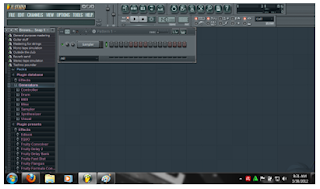













0 komentar: